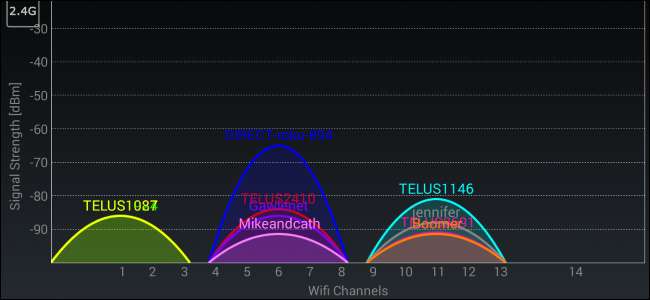
Dacă locuiți într-un complex de apartamente, probabil că ați observat mai mult decât ID-urile de rețea pasiv-agresive pe care le folosesc vecinii dvs. - foarte probabil că ați avut probleme cu renunțarea la conexiunile wireless sau pur și simplu nu ați fost la fel de rapid ca dvs. ' îmi place. Acest lucru are adesea legătură cu canalele Wi-Fi din zona dvs.
Dacă sunteți pe același canal Wi-Fi ca mulți vecini, veți experimenta o mulțime de interferențe cu rețelele lor - deci este mai bine să alegeți un canal diferit cu mai puțini oameni pe el. Când o veți face, veți reduce interferența și îmbunătățiți semnalul WI-Fi .
Totuși, primul pas este să descoperiți ce canal este cel mai puțin aglomerat din zona dvs. Aceste instrumente vă vor ajuta să identificați ce rețele din apropiere folosesc ce canale.
Rețineți că canalele Wi-Fi se suprapun cu cele din apropiere. Canalele 1, 6 și 11 sunt cele mai frecvent utilizate pentru Wi-Fi de 2,4 GHz, iar aceste trei sunt singurele care nu se suprapun între ele.
Ferestre: NirSoft WifiInfoView
Am recomandat anterior inSSIDer pentru aceasta pe Windows, dar a devenit software plătit. Probabil că nu doriți să plătiți 20 USD doar pentru a afla care este canalul Wi-Fi ideal, așa că folosiți un instrument gratuit.
Xirrus Wi-Fi Inspector este foarte puternic, dar este un pic exagerat pentru asta. Ne-a plăcut în schimb WifiInfoView de la NIrSoft - interfața sa simplă face treaba și nu are nevoie de nicio instalare. Lansați instrumentul, localizați antetul canalului și faceți clic pe acesta pentru a sorta după canalul Wi-Fi. Aici, putem vedea că canalul 6 arată puțin aglomerat - am putea dori să trecem la canalul 1 în schimb.
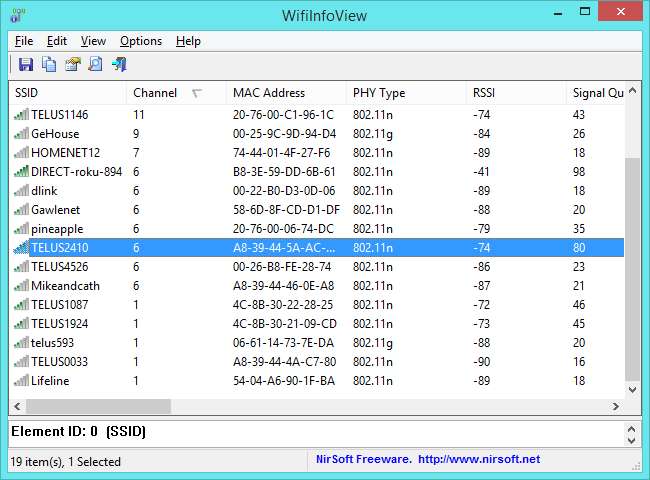
Mac: Diagnostic fără fir
Credeți sau nu, macOS are de fapt această caracteristică integrată. Pentru a-l accesa, țineți apăsată tasta Opțiune și faceți clic pe pictograma Wi-Fi din bara de meniu din partea de sus a ecranului. Selectați „Deschideți diagnosticul wireless”.
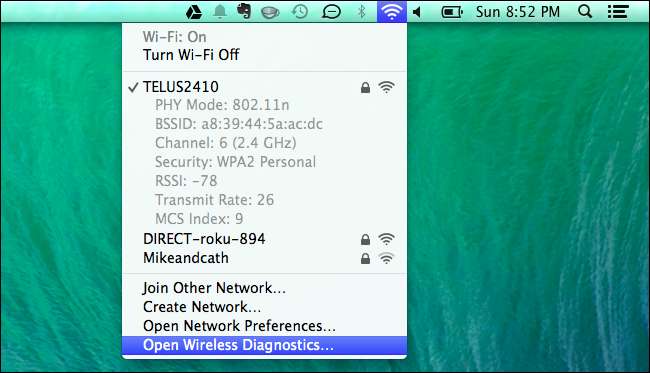
Ignorați expertul care apare. În schimb, faceți clic pe meniul Window și selectați Utilities.
Selectați fila Scanare Wi-Fi și faceți clic pe Scanare acum. Câmpurile „Cele mai bune canale de 2,4 GHz” și „Cele mai bune canale de 5 GHz” vă vor recomanda canalele Wi-Fi ideale pe care ar trebui să le utilizați pe router.
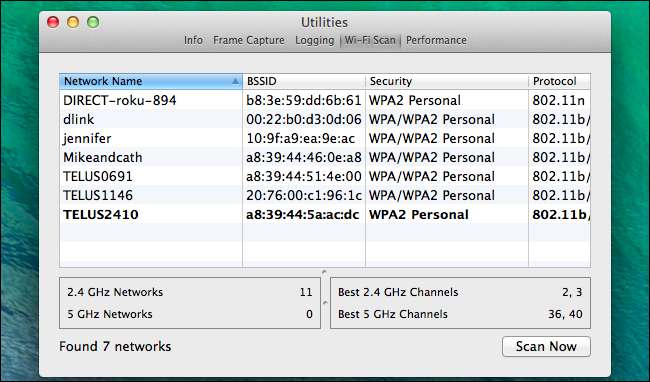
Linux: Comanda iwlist
Puteți utiliza o aplicație grafică precum Wifi Radar pentru aceasta pe Linux, dar ar trebui să o instalați mai întâi. În schimb, s-ar putea să folosiți terminalul. Comanda de aici este instalată implicit pe Ubuntu și altele distribuții populare Linux , deci este cea mai rapidă metodă. Nu vă temeți de terminal!
Deschideți un terminal și rulați următoarea comandă:
sudo iwlist wlan0 scan | grep \ (Canal
Citiți rezultatul comenzii pentru a vedea care canale sunt cele mai aglomerate și luați decizia. În captura de ecran de mai jos, canalul 1 arată cel mai puțin aglomerat.
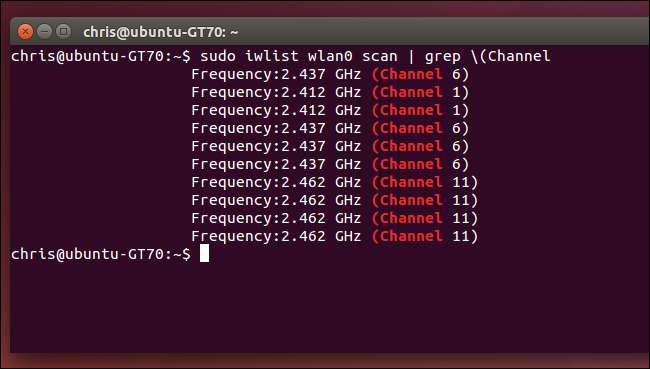
Android: Analizor Wifi
LEGATE DE: Cum să obțineți un semnal wireless mai bun și să reduceți interferențele de rețea fără fir
Dacă doriți să căutați canale Wi-Fi pe telefon în locul computerului, cea mai ușoară aplicație pe care am găsit-o este Wifi Analyzer pe Android. Doar instalați aplicația gratuită de pe Google Play și lansați-o. Veți vedea o prezentare generală a rețelelor wireless din zona dvs. și a canalelor pe care le utilizează.
Atingeți meniul Vizualizare și selectați Evaluare canal. Aplicația va afișa o listă de canale Wi-Fi și un rating de stele - cel cu cele mai multe stele în cele mai bune. Aplicația vă va spune de fapt ce canale Wi-Fi sunt mai bune pentru rețeaua dvs. Wi-Fi, astfel încât să puteți merge direct la interfața web a routerului și să o alegeți pe cea ideală.
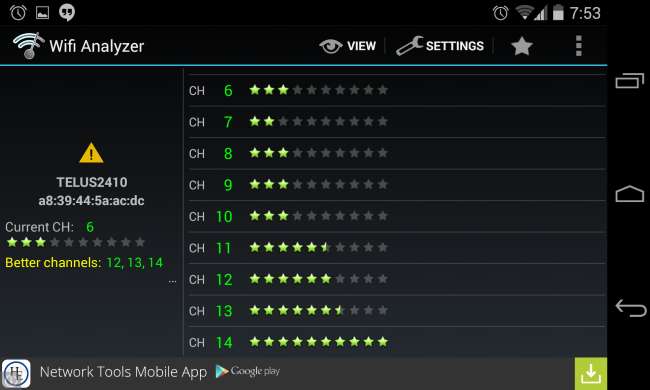
iOS: Utilitatea aeroportului
Actualizați : Am fost informați că puteți face acest lucru cu propria aplicație Apple AirPort Utility. Activați și utilizați funcția „Scanner Wi-Fi” din aplicație.
LEGATE DE: Explicația Jailbreaking: Ce trebuie să știți despre iPhone-urile și iPad-urile Jailbreaking
Acest lucru nu este posibil pe iPhone și iPad. Apple restricționează aplicațiile să acceseze aceste date Wi-Fi direct de pe hardware, astfel încât să nu puteți obține o aplicație precum Android Wifi Analyzer în App Store-ul Apple.
daca tu jailbreak , puteți instala o aplicație precum WiFi Explorer sau WiFiFoFum de la Cydia pentru a obține această funcționalitate pe iPhone sau iPad. Aceste instrumente s-au mutat în Cydia după ce Apple le-a pornit din App Store oficial.
Probabil că nu ați dori să treceți prin problemele de jailbreak doar pentru acest lucru, așa că folosiți unul dintre celelalte instrumente aici.
Cum să schimbați canalul Wi-Fi al routerului
LEGATE DE: 10 Opțiuni utile pe care le puteți configura în interfața web a routerului
După ce ați găsit cel mai puțin congestionat canal, schimbarea canalului pe care îl folosește routerul dvs. ar trebui să fie simplă. Primul, conectați-vă la interfața web a routerului în browserul dvs. web . Faceți clic pe pagina de setări Wi-Fi, găsiți opțiunea „Canal Wi-Fi” și alegeți noul canal Wi-Fi. Această opțiune poate fi și pe un fel de pagină „Setări avansate”.
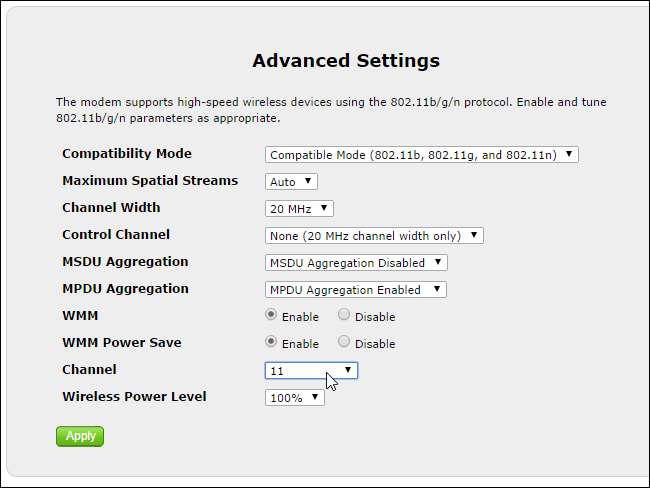
LEGATE DE: Care este diferența dintre Wi-Fi de 2,4 și 5 Ghz (și pe care ar trebui să îl folosesc)?
Dacă există prea multe alte rețele din apropiere care interferează cu semnalul dvs., încercați să obțineți un router care acceptă 5 GHz (ca un router „Dual Band”). Canalele Wi-Fi de 5 GHz sunt mai îndepărtate și nu vor interfera la fel de mult unul cu celălalt.







